Cách thay đổi ngôn ngữ hiển thị trong Windows Phone 8.1 và Windows 10 Mobile
Nếu bạn mua điện thoại thông minh Windows Phone hoặc Windows 10 Mobile(Mobile smartphone) ở nước ngoài hoặc bạn vô tình thay đổi một số cài đặt, bạn có thể gặp phải ngôn ngữ không xác định mà bạn có thể cảm thấy không thể hiểu được. May mắn thay, chúng tôi có thể giúp bạn giải quyết vấn đề này ngay lập tức. Trong bài viết này, chúng tôi sẽ hướng dẫn bạn cách chuyển ngôn ngữ hiển thị(display language) của Windows Phone hoặc Windows(Windows Phone or Windows) 10 Mobile sang ngôn ngữ mẹ đẻ của bạn. Bạn có thể thực hiện việc này ngay lập tức, trừ khi bạn đang sử dụng một ngôn ngữ lạ hơn mà Windows không hỗ trợ. Mặc dù vậy, hãy giả sử rằng đây không phải là trường hợp và xem quy trình thông thường hoạt động như thế nào. Đi nào:
Cách thay đổi ngôn ngữ hệ điều hành(operating system language) trong Windows Phone 8.1
Đầu tiên, hãy chuyển đến Cài đặt(Settings) trên điện thoại thông minh của bạn . Nếu điện thoại thông minh được đặt ở ngôn ngữ không thể nhận dạng, hãy tìm biểu tượng bánh răng.

Tiếp theo, nhấn nút ngôn ngữ(language) , trong Cài đặt hệ thống(System) . Nếu bạn không thể tìm thấy nó, hãy tìm kiếm múi giờ(time zone) trông giống như UTC+2:00 . Nút ngôn ngữ(language button) đứng thứ hai sau date+time .
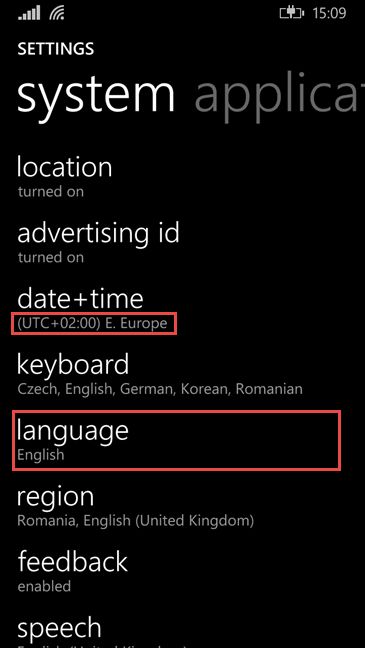
Bây giờ, hãy nhấn vào tùy chọn thêm ngôn ngữ(add languages) , bên cạnh nút dấu cộng.
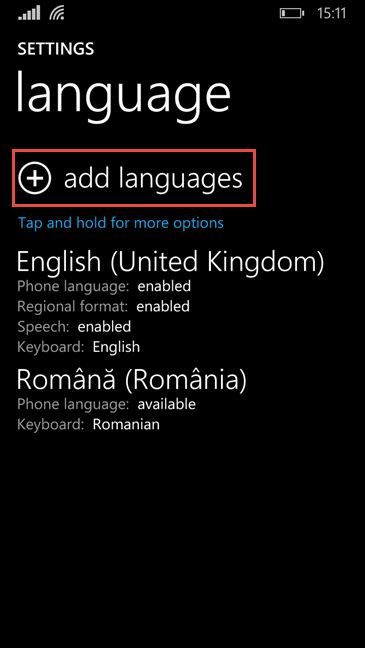
Tìm kiếm ngôn ngữ bạn muốn thêm, chọn hộp bên cạnh và nhấn Xong(Done) .

Tùy thuộc vào điện thoại thông minh của bạn, hệ điều hành(operating system) có thể thông báo cho bạn rằng nó cần tải xuống một số tính năng bổ sung cho ngôn ngữ bạn vừa chọn. Nếu đúng như vậy, hãy nhấn vào có(yes) và đợi quá trình tải xuống hoàn tất. Nếu không, hãy chuyển sang bước tiếp theo.

Đã đến lúc khởi động lại Windows Phone của bạn . Nhấn(Press) nút Khởi động lại điện thoại(Restart phone) . Bạn sẽ thấy nó ở gần đầu màn hình ngôn ngữ(language) .

Windows Phone của bạn sẽ tắt và khởi động lại bằng ngôn ngữ bạn vừa chọn.
Cách thay đổi ngôn ngữ hệ điều hành(operating system language) trong Windows 10 Mobile
Trong Windows 10 Mobile , mọi thứ rất giống nhau. Đầu tiên(First) , hãy chuyển đến Cài đặt trên điện thoại thông minh của bạn. (Settings.)Như thường lệ, hãy tìm biểu tượng bánh răng.
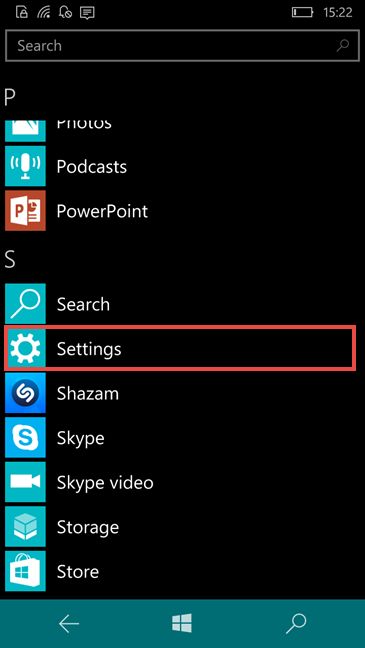
Tiếp theo, nhấn cài đặt Thời gian & Ngôn ngữ(Time & Language) . Nếu bạn không thể nhận ra nó, hãy nhìn vào biểu tượng có chữ "A".

Bây giờ, hãy nhấn vào tùy chọn thứ hai trong danh sách: Ngôn ngữ.(Language.)

Để cài đặt ngôn ngữ mới, hãy nhấn tùy chọn Thêm ngôn ngữ(Add languages) , bên cạnh nút dấu cộng.

Tìm kiếm ngôn ngữ bạn muốn thêm, chọn hộp bên cạnh và nhấn Xong(Done) .

Đã đến lúc khởi động lại Windows 10 Mobile của bạn để các thay đổi của bạn sẽ diễn ra. Nhấn nút Khởi động lại điện thoại(Restart phone) . Bạn sẽ thấy nó ở gần đầu màn hình.

Điện thoại của bạn sẽ khởi động lại và nó sẽ sử dụng ngôn ngữ bạn vừa cài đặt.
Phần kết luận
Như bạn có thể thấy từ hướng dẫn này, việc thay đổi ngôn ngữ hiển thị(display language) của điện thoại thông minh bằng Windows Phone hoặc Windows(Windows Phone or Windows) 10 Mobile là một nhiệm vụ thực sự dễ dàng và có thể thực hiện nhanh chóng. May mắn thay, Windows cung cấp hỗ trợ cho nhiều loại ngôn ngữ, khi so sánh với các phiên bản trước đó và việc chuyển đổi giữa chúng dễ dàng hơn bao giờ hết.
Related posts
Cách sử dụng và cấu hình Giờ im lặng trong Windows 10 Mobile
Cách khôi phục điện thoại thông minh của bạn từ Windows 10 Mobile sang Windows Phone 8.1
Cách chụp ảnh màn hình trong Windows Phone 8.1 và Windows 10 Mobile
Cách nâng cấp điện thoại thông minh của bạn từ Windows Phone 8.1 lên Windows 10 Mobile
5 cách để kéo dài thời lượng pin trên Windows Phone 8.1 và Windows 10 Mobile
Cách thay đổi ngôn ngữ trên Steam: Tất cả những gì bạn cần biết
Cách sử dụng và tắt báo thức trong Windows 10
Windows 10 Mobile có cơ hội chống lại Windows Phone 8.1 về mặt hiệu năng không?
Làm thế nào để thay đổi ngôn ngữ trong Firefox trên Windows and Mac
Làm thế nào để share location trên Android
Cách đặt hẹn giờ và báo thức bằng Cortana trong Windows 10
Cách ghim thời gian cho nhiều thành phố trên Start Menu của Windows 10
Cách xem giờ ở nhiều quốc gia trong Windows 10
Cách kết nối PC chạy Windows 10 với điện thoại thông minh Windows 10 Mobile bằng Bluetooth
3 cách để dừng đồng bộ hóa thông báo giữa Windows 10 Mobile và Windows 10
6 điều bạn có thể làm với ứng dụng IMDb dành cho Windows Phone và Windows 10 Mobile
Cách thay đổi keyboard language shortcut trong Windows 10
Cách tải xuống bản đồ ngoại tuyến trên Windows Phone và Windows 10 Mobile của bạn
Cách chiếu lên TV hoặc màn hình từ Windows 10 Mobile bằng Miracast
Cách thay đổi ngôn ngữ Trợ lý Google trên Android
